Cómo grabar llamadas realizadas desde WhatsApp paso a paso
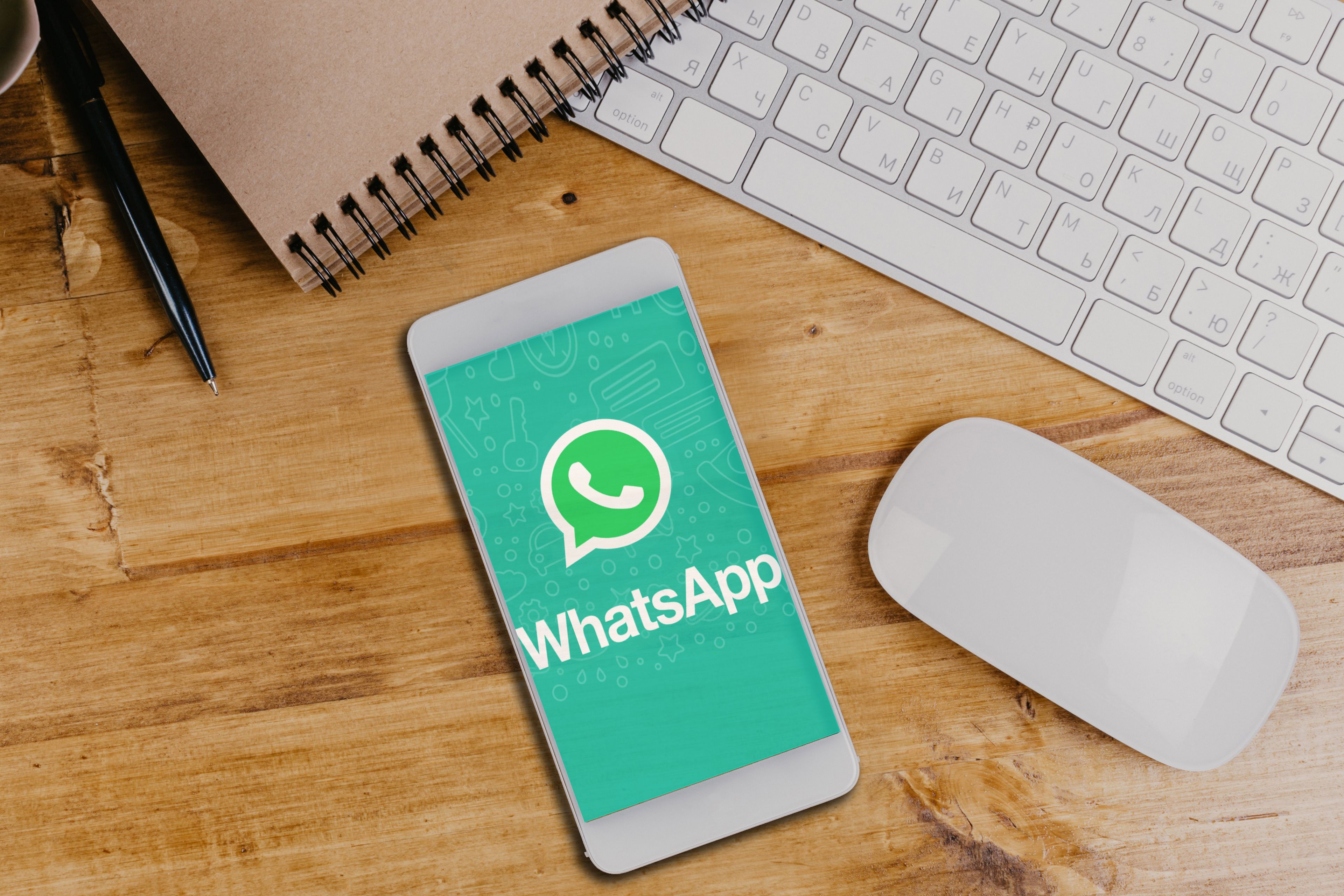
- WhatsApp no permite grabar de manera directa las llamadas, por lo que si quieres hacerlo será necesario recurrir a una aplicación de terceros.
- Aquí te indicamos paso a paso cómo grabar una llamada de WhatsApp y algunas de las aplicaciones más sencillas y populares para hacerlo.
- Descubre más historias en Business Insider España.
Llamar a través de WhatsApp resulta una opción muy útil para poder hablar con aquellos de tus contactos que se encuentran en el extranjero sin preocuparte por el precio de la llamada —aunque quizá sí te interese saber cuántos datos consumen las videollamadas.
Y es que desde que hace unos años WhatsApp introdujera la posibilidad de llamar gratis a través de internet (VoIP), las llamadas (y videollamadas) desde esta aplicación se han vuelto cada vez más populares.
Con un uso cada vez más frecuente, quizá te haya surgido alguna vez la necesidad de grabar una llamada de WhatsApp. Ya sea por motivos personales, por trabajo (por ejemplo editar una entrevista) o por contener datos importantes que necesitas recordar, a veces se requiere registrar conversaciones telefónicas y hacerlo con una calidad superior a la que pueda aportar poner el altavoz y grabar con un dispositivo externo.
Leer más: Cómo saber si un número que me está llamando es spam de manera muy sencilla
Antes de hacerlo es importante saber que en nuestro país es legal grabar llamadas pero siempre que se participe en la conversación y no se haga un uso ilegal de esta, como por ejemplo difundirla.
Cómo grabar una llamada de WhatsApp
WhatsApp no permite grabar de forma directa las llamadas, por lo que para poder hacerlo necesitarás utilizar una aplicación de terceros.
En el mercado existen una amplia variedad de apps destinadas a esta función. Cube ACR o Call Recorder, son dos de ellas que puedes encontrar de manera gratuita en Google Play y que funcionan de manera sencilla.
Para grabar una llamada de WhatsApp lo primero que tendrás que hacer por tanto es descargarte alguna de estas aplicaciones. En este caso aquí se ha optado por Call Recorder.
Una vez descargada deberás configurar esta en tu móvil, esto incluye autorizar que la app pueda acceder a tus contactos y al micrófono de tu teléfono.
Leer más: Cómo bloquear un número de teléfono oculto en Android en menos de 5 minutos
Una vez realizado este proceso puede que la app te indique que tu móvil no es compatible con las aplicaciones de grabación de llamadas VoIP (entre las que se incluye WhatsApp).
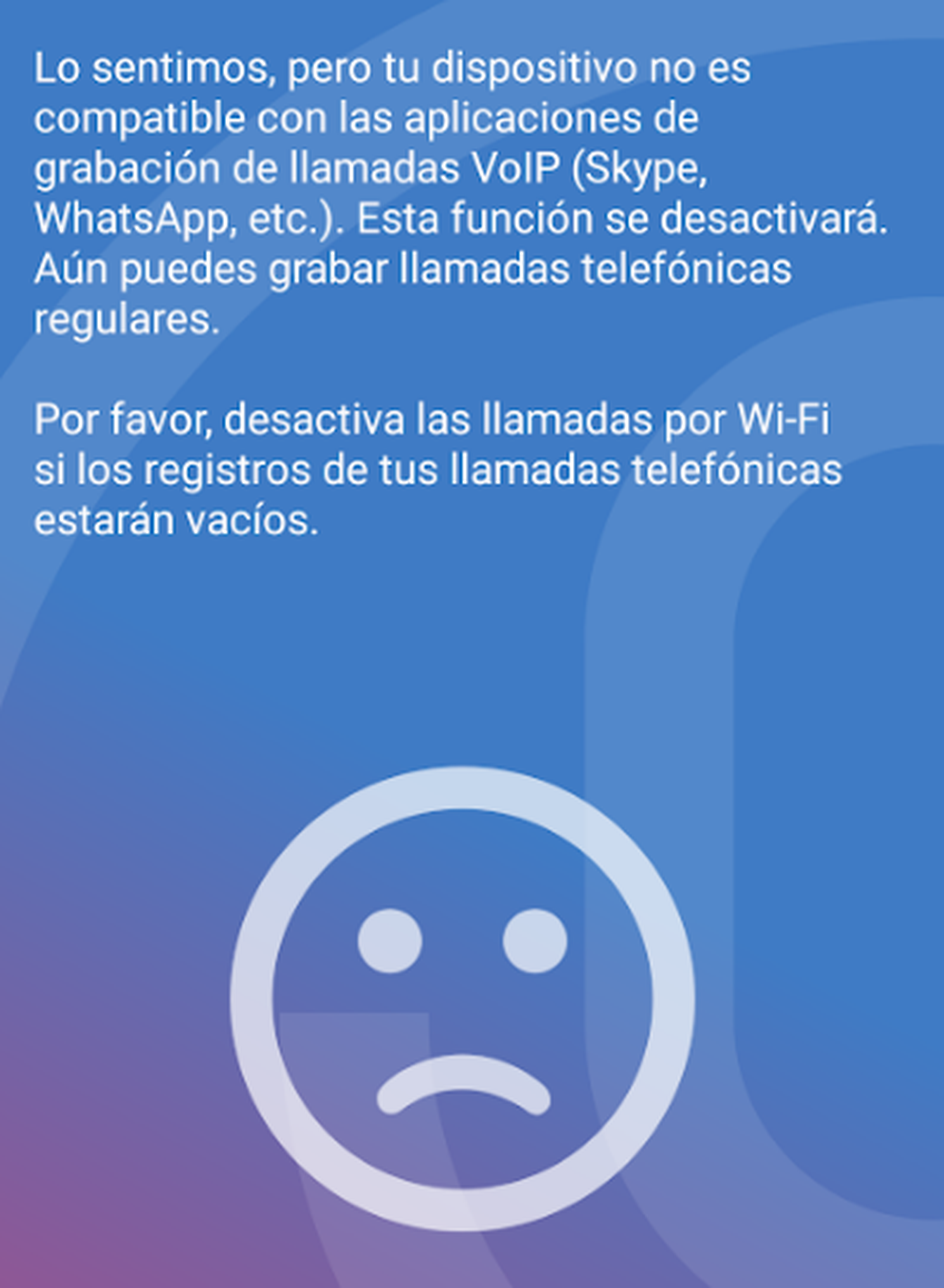
Si este es tu caso, abre la app en tu móvil, entra en el icono de los tres renglones, ubicado en la esquina superior izquierda del menú y desde allí pincha en "Grabando".
Una vez aquí activa la opción de "Ignorar comprobación de compatibilidad" dentro del apartado reservado a Grabación VoIP. Esto te permitirá grabar este tipo de llamadas aunque como alerta la propia aplicación es posible que pueda darte errores.
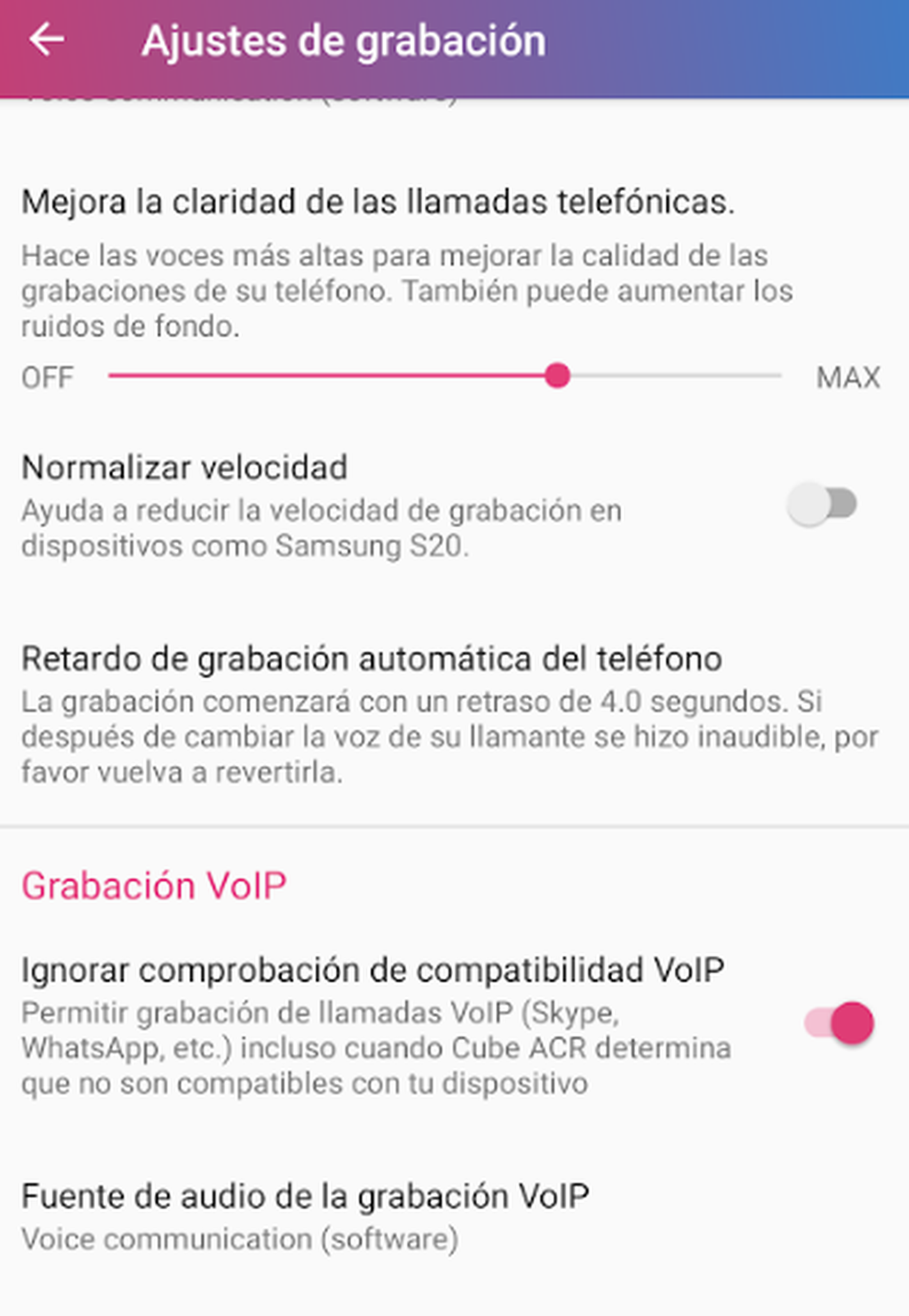
Una vez hecho esto, solo debes asegurarte que al llamar la app está habilitada. Al hacerlo cada vez que recibas o hagas una llamada de WhatsApp te aparecerá el icono de un micrófono que deberás pulsar para grabar la llamada.

Las llamadas se quedarán grabadas dentro de la aplicación desde donde podrás escucharlas o eliminar aquellas que no te interesen. Ten en cuenta que si borras una grabación no podrás recuperarla después.
Otros artículos interesantes:
Descubre más sobre Cristina Fernández Esteban, autor/a de este artículo.
Conoce cómo trabajamos en Business Insider.